Jak skonfigurować jednostki pomocnicze dla towarów?
Wstęp
W Comarch e-Sklep możesz prowadzić sprzedaż w wielu jednostkach, aby móc korzystać z tej funkcji należy zdefiniować jednostkę główną oraz jednostki pomocnicze. W tym artykule dowiesz się jak skonfigurować jednostki pomocnicze w systemie Comarch ERP, Optima, XL oraz Altum.
Przykłady wykorzystania jednostek pomocniczych znajdziesz w naszych sklepach demo:Comarch ERP Optima
Jednostki pomocnicze w systemie ERP Optima możesz wprowadzić na karcie towaru. W tym celu wejdź na zakładkę Ogólne/ Cennik, a następnie na szczegółach towaru wybierz zakładkę Jednostki, EAN, VAT. Po dodaniu jednostki pomocniczej masz możliwość ustawienia parametrów:- Jednostka pomocnicza – jednostka wybierana z listy zdefiniowanej w słowniku kategorii,
- Przelicznik – proporcja jednostki pomocniczej do podstawowej na liście jednostek. Przelicznik składa się z 2 liczb. Licznik – ilość w innej jednostce (podstawowej), Mianownik – ilość w edytowanej jednostce (pomocniczej), (np. 1 opak. = 3 pary.).
- JM dla ceny jednostkowej – czy jednostka miary będzie prezentowana przy cenie jednostkowej (TAK/NIE)
- Wys.(cm) – wysokość towaru względem nowej jednostki, liczonej w centymetrach,
- Szer.(cm) – szerokość towaru względem nowej jednostki, liczonej w centymetrach,
- Dł.(cm) – długość towaru względem nowej jednostki, liczonej w centymetrach,
 Po zdefiniowaniu jednostki na zakładce e-Sklep/ Dodatkowe udostępnij ją do wybranego oddziału. Zaznaczenie parametru Domyślna spowoduje, że będzie ona domyślną jednostką sprzedaży w e-Sklepie.
Po zdefiniowaniu jednostki na zakładce e-Sklep/ Dodatkowe udostępnij ją do wybranego oddziału. Zaznaczenie parametru Domyślna spowoduje, że będzie ona domyślną jednostką sprzedaży w e-Sklepie.

Comarch ERP XL
W systemie ERP XL możesz dodać kolejne jednostki w, których będzie powadzona sprzedaż twojego towaru. Aby zdefiniować jednostkę pomocniczą w zakładce Ogólne/ Towary wejdź na szczegóły towary, a następnie w zakładkę Jednostki, kody, VAT. Nową jednostkę dodasz klikając ikonkę plusa
W nowo otwartym oknie, na zakładce Ogólne, możesz scharakteryzować towar parametrami:
- Jednostka pomocnicza – nowo utworzona jednostka,
- Jednostka składowania – wybierana z listy zdefiniowanej w słowniku kategorii,
- Ilość miejsc po przecinku – precyzyjność przeliczania jednostki pomocniczej względem jednostki głównej,
- Rejestruj w jednostkach całkowitych – zaznaczenie tej opcji blokuje sprzedaż,
- (W)ZWM do zamówień w jedn. całkowitych – jednostka na dokumentach magazynowych,
- Reprezentacja przelicznika jednostek – jeśli towar jest sprzedawany w jednostce pomocniczej, to przy wystawianiu dokumentu sprzedaży do edycji są dostępne ilości w obu jednostkach (podstawowej i pomocniczej). Zmiana jednej z nich powoduje wyliczenie drugiej. Jeśli wynikiem jest niecałkowita ilość w jednostce pomocniczej, to pozostałość może być wyrażona jako dziesiętna część jednostki pomocniczej (np. 25 kpl.) lub jako dodatkowa ilość w jednostce podstawowej (np. 4 kpl. i 1 szt.). Ilość w jednostce pomocniczej jest wtedy całkowita. Wyliczany przy sprzedaży – jeżeli parametr jest zaznaczony, wtedy przy wprowadzaniu towaru na element transakcji, jednostka pomocnicza nie będzie przeliczana do jednostki podstawowej, czyli będzie możliwe ustalenie innej ilość jednostki pomocniczej niż podstawowej.
- EAN – kod EAN, którym oznaczony jest towar w opakowaniu związanym z jednostką,
- Sekcja wymiarów – waga netto, waga brutto (z opakowaniem), objętość,
- Sekcja ustaw jako jednostkę proponowaną – w jakich akcjach będzie wykorzystywana jednostka, w sprzedaży i/lub zakupu. Wybór blokady zmiany powoduje blokadę możliwości zmiany proponowanej jednostki pomocniczej na dokumencie.
- Sekcja dostępności w aplikacji – platformy i aplikacje w których udostępniona zostanie jednostka: e-Sklep, Pulpit Kontrahenta (aplikacja B2B), Mobile Sprzedaż. Zaznaczenie opcji Domyślna spowoduje wyświetlanie się jednostki pomocniczej jako pierwszej na udostępnionej platformie.
- Przelicznik wg jednostki – przelicznik jednostki pomocniczej względem innych jednostek: podstawowej lub poprzedniej,
 Wprowadzone zmiany zostaną zapisane po kliknięciu ikony dyskietki
Wprowadzone zmiany zostaną zapisane po kliknięciu ikony dyskietki Comarch ERP Altum
W systemie ERP Altum masz możliwość zdefiniowania zakupu towaru zarówno w jednostce głównej jak i jednostce pomocniczej dodanej do towaru. Aby ją dodać wejdź w szczegóły towaru na zakładkę Ogólne.
 W sekcji Jednostki, klikając ikonkę plusa
W sekcji Jednostki, klikając ikonkę plusa ![]() dodaj kolejne jednostki.
dodaj kolejne jednostki.

Scharakteryzuj towar dla nowo utworzonej jednostki, formularzu definicji możesz określić:
- Symbol – pole obligatoryjne pozwalające na wprowadzenie znaków służących do identyfikacji jednostki,
- Nazwa – pole obligatoryjne,
- Symbol EDI – pole umożliwiające nadanie jednostce symbolu EDI – platformy elektronicznej wymiany dokumentów. W pliku generowanym w wyniku eksportu faktury do EDI przesyłany jest symbol jednostki miary towaru, użyty na elemencie eksportowanej faktury.
- Typ – lista umożliwiająca wybór jednego z typów jednostki miary: Masa, Objętość, Inny
- Precyzja – ilość cyfr po przecinku z jaką jest przeliczana liczba,
- Aktywna – parametr automatycznie zaznaczony podczas definiowania jednostki.,
- Przelicznik – stosunek ilości jednostki bazowej do ilości jednostki powiązanej.
 Odznaczenie parametru Aktywny, spowoduje, że jednostka nie będzie już udostępniana do e-Sklepu.
Odznaczenie parametru Aktywny, spowoduje, że jednostka nie będzie już udostępniana do e-Sklepu.Jak skonfigurować kopie elektronicznych faktur w Comarch ERP Altum
- W Comarch ERP Altum przejdź do zakładki Sprzedaż/ Faktury i otwórz do edycji fakturę, którą chcesz wysłać do e-Sklepu.
- Następnie wydrukuj fakturę do pliku w formacie pdf i zapisz ją na dysku.

- W oknie edycji faktury przejdź na zakładkę Załączniki i dodaj zapisany wcześniej plik pdf. Upewnij się, że załącznik ma zaznaczone parametry Aktywne oraz e-Sklep. Zapisz dodany załącznik ikoną dyskietki.

- Na końcu należy tą fakturę wysłać do e-Sklepu. Po wykonaniu synchronizacji, faktury wyświetlą się w Panelu Administracyjnym oraz w Profilu Klienta.
- Do Comarch e-Sklep można przysłać kopie elektroniczne tylko do zamówień, zrealizowanych w ciągu ostatnich 30 dni. Kopie elektroniczne do zamówień starszych niż 30 dni nie są wysyłane.
- Korekty faktur mogą być przysłane także dla zamówień starszych niż 30 dni.
Fantom (towar zgrupowany) - konfiguracja
Wstęp – czym są fantomy?
Fantomy, czyli produkty zbiorcze, umożliwiają pogrupowanie kilku kart towarowych z systemu ERP w jeden produkt Comarch e-Sklep. Konfiguracja (wiązanie) fantomów odbywa się przy pomocy atrybutu grupującego w systemie ERP. Dodatkowo spośród wszystkich kart towarowych wchodzących w skład fantomu należy wskazać jedną kartę, która będzie wyświetlana jako towar nadrzędny w e-sklepie.
Jeśli zatem w ofercie Twojego sklepu znajdują się towary, które różnią się od siebie jedynie kolorem, czy rozmiarem warto je powiązać i wyświetlać na liście produktów jako jeden towar (karta towaru nadrzędnego) z wieloma wariantami do wyboru. Po wejściu w taki produkt i wybraniu atrybutów wyświetlą się karty produktów powiązanych (podrzędnych).
Mechanizm działa w ten sposób, że jeden z produktów w grupie oznacza się jako produkt nadrzędny – dane tego produktu będą wyświetlane bezpośrednio na liście towarów w Comarch e-Sklep. Pozostałe produkty w grupie mają być oznaczone jako produkty podrzędne – ich dane nie będą wyświetlane bezpośrednio na liście w Comarch e-Sklep, lecz dopiero po wyfiltrowaniu towaru według określonych cech (atrybutów). Na potrzeby filtrowania produktów powiązanych w sklepie istotne jest, by wszystkie powiązane ze sobą produkty miały wspólny zestaw atrybutów grupujących.
Co składa się na budowę fantomu ?
Fantom = „Ojciec” + „Dziecko” + „Dziecko 1” + …
Fantom = produkt zbiorczy = produkt zgrupowany

Produkt nadrzędny („Ojciec”) – jest głównym (nadrzędnym) produktem, który będzie wyświetlany w e-Sklepie na liście wszystkich towarów. Stanowi „Ojca” produktów do niego przyporządkowanych. Towar ten będzie miał przypisany atrybut grupujący, po którym będzie połączony z produktami podrzędnymi („Dziećmi”).
Produkt podrzędny („Dziecko”) – jest to produkt, który przyporządkowany jest do towaru nadrzędnego („Ojca”). Nie będzie on widoczny na liście wszystkich towarów w e-Sklepie. Produkt podrzędny („Dziecko”), na podstawie przyporządkowanych mu atrybutów grupujących, będzie możliwy do wyboru po wejściu w szczegóły towaru nadrzędnego w e-Sklepie.
Atrybut grupujący – stanowi element łączący produkt nadrzędny z podrzędnym, na podstawie którego określone towary są ze sobą grupowane, a następnie odpowiednio wyświetlane w e-Sklepie. Atrybuty grupujące to różne warianty wybranego towaru, które będą widoczne na szczegółach towaru nadrzędnego (głównego – „Ojca”).
Jak skonfigurować towar zgrupowany (fantom jednopoziomowy) w systemie Comarch ERP Optima?
Poniżej znajduje się instrukcja, jak krok po kroku utworzyć towar zgrupowany w systemie Comarch ERP Optima. Poniżej przedstawiona konfiguracja jest przykładem dla towaru, który występuje w 5 wariantach kolorystycznych, co wymaga utworzenia 5 kart towarowych (1 ojciec, 4 dzieci).
Krok 1. Zdefiniowanie atrybutu, który będzie grupował wybrane produkty
W pierwszej kolejności musimy utworzyć atrybuty typu lista, które będą naszymi atrybutami grupującymi. Warunki, jakie powinien spełniać atrybut grupujący to:- Typ/Format: Lista,
- Parametr „udostępniaj w e-Sklep”: Zaznaczony,
- Uzupełnione pozycje listy,
- Uzupełniony kod oraz nazwę.

Atrybut towaru: Zakładka Ogólne

Atrybut towaru: Zakładka Pozycje Listy
Krok 2. Konfiguracja towaru nadrzędnego („Ojca”) Towar nadrzędny będzie towarem głównym wyświetlającym się w sklepie. Krok 3. Konfiguracja towarów podrzędnych („Dzieci”) Towary podrzędne będą zgrupowane na podstawie przypisanych atrybutów i przyporządkowane do jednego towaru głównego. Nie będą one wyświetlane na liście wszystkich towarów w e-Sklepie. Dla towarów podrzędnych należy przyporządkować odpowiednie atrybuty grupujące z dopasowanymi dla nich wartościami. Atrybut musi być ten sam, który został przypisany dla towaru nadrzędnego. Ponadto dla towarów podrzędnych („Dzieci”) należy przypisać jeden i ten sam towar nadrzędny („Ojca”), wówczas towary zostaną ze sobą powiązane. Jak ustalić towar nadrzędny dla wybranych towarów podrzędnych? Towar nadrzędny określa się w zakładce e-Handel na szczegółach karty towaru. Po wejściu w sekcję e-Handel należy przejść do dostępnej tam zakładki (4) Wspólne, gdzie widnieje obszar dotyczący towaru nadrzędnego. W tym miejscu należy określić, który towar będzie nadrzędnym dla edytowanego. Po zapisaniu zmian zostanie utworzone powiązanie między towarami. Konfiguracja towaru nadrzędnego Tak przygotowany towar podrzędny kopiujemy ponownie, pamiętając o zmianie kodu towaru, wartości atrybutu kolor. W efekcie otrzymujemy ojca i czwórkę dzieci (5 kart towarowych) i dla każdego z tych towarów dodajemy zdjęcia w odpowiednim kolorze na zakładce Atrybuty w sekcji Załączniki. Poniżej znajduje się instrukcja, jak krok po kroku utworzyć towar zgrupowany w systemie Comarch Betterfly. Jako przykład utworzono towar w trzech wariantach kolorystycznych do wyboru. Krok 1. Utworzenie atrybutu grupującego Aby dodać nowy atrybut należy przejść w Comarch Betterfly do sekcji Więcej funkcji > Comarch e-Sklep > Atrybuty w Comarch e-Sklep. W otworzonej sekcji należy dodać nowy atrybut, który będzie grupował wybrane towary. W opisanym przykładzie utworzono atrybut o nazwie „Kolor”. Krok 2. Konfiguracja produktu nadrzędnego Aby dokonać edycji towaru, który będzie produktem nadrzędnym („Ojcem”) należy wejść w szczegóły towaru. (Faktury/ Produkty/ Dodaj produkt lub szczegóły istniejącego). Na szczegółach towaru należy przejść do sekcji Uzupełnij dane dla e-Sklepu, następnie w zakładkę Produkty skojarzone. Aby utworzyć relacje między produktami należy w pierwszej kolejności oznaczyć towar nadrzędny. W zakładce Produkty skojarzone znajduje się sekcja dotycząca produktów powiązanych. Na liście do wyboru znajdują się 3 pozycje: W przypadku towaru głównego („Ojca”) należy wybrać opcję „Towar nadrzędny”, wówczas pojawi się obszar, w którym należy określić atrybut grupujący. Dla przykładu wybieramy z listy utworzony wcześniej atrybut Kolor określając mu konkretną wartość wpisaną ręcznie. Krok 3. Konfiguracja produktu podrzędnego Konfiguracja wygląda analogicznie do konfiguracji towaru nadrzędnego, jednak rodzaj relacji jest inny. Jeśli zostanie wybrany rodzaj relacji Produkt podrzędny pojawia się pole Wskaż produkt nadrzędny. Kliknięcie w to pole, wyświetla wszystkie produkty, które mają ustawiony parametr Sprzedawaj towar w Comarch e-sklepie i równocześnie są określone jako produkt nadrzędny. Z listy można wybrać jedną kartotekę. Po wskazaniu produktu w tabeli Atrybuty grupujące na produkcie podrzędnym są przepisywane atrybuty grupujące, które wcześniej zostały ustalone na towarze nadrzędnym wraz z wartościami. Nie można zmienić zestawu atrybutów grupujących na produkcie podrzędnym – można jedynie ustalić nowe wartości tych atrybutów dla towaru podrzędnego. Tak zgrupowane towary będą powiązane i odpowiednio wyświetlane w e-Sklepie. Towar nadrzędny będzie towarem głównym, wyświetlanym na liście wszystkich produktów, zaś towar podrzędny będzie stanowił jeden z wariantów do wyboru po wejściu w szczegóły towaru. Po wysłaniu do Comarch e-Sklep Klient na liście produktów będzie widział kartę BUTY1, natomiast w ramach tej karty będzie miał dostępne parametry filtrowania: KOLOR i ROZMIAR:
jeśli klient wybierze kolor czerwony, to wśród rozmiarów będzie miał dostępne wartości 38 i 39. Po wybraniu rozmiaru 39 wyświetlona zostanie karta produktu BUTY2 i Klient będzie mógł je zamówić,
jeśli Klient wybierze kolor niebieski, to wśród rozmiarów będzie miał dostępne wartości: 37 i 38. Po wybraniu rozmiaru 37 wyświetlona zostanie karta produktu BUTY4 i Klient będzie mógł je zamówić. Poniżej znajduje się instrukcja, jak krok po kroku utworzyć towar zgrupowany w systemie Comarch ERP XL. Jako przykład utworzono towar w trzech wariantach do wyboru (t-shirt w trzech kolorach do wyboru). Krok 1. Utworzenie atrybutu grupującego W pierwszej kolejności należy utworzyć oraz skonfigurować atrybut, który będzie grupował ze sobą wybrane towary. Atrybuty można dodawać w Administratorze Oddziału, w zakładce Narzędzia, sekcja Atrybuty. Po wejściu w definicję atrybutów należy dodać nową Klasę atrybutu oraz uzupełnić jej parametry. Definicja atrybutów: Zakładka Klasa atrybutów Następnie należy przejść do szczegółów wybranej klasy, gdzie na zakładce Ogólne należy: Klasa atrybutu: Zakładka Ogólne Na zakładce Obiekty należy ustalić, do których obiektów dostępnych w Comarch ERP XL dany atrybut będzie wykorzystywany. W przypadku tworzenia towarów zgrupowanych należy dodać takie obiekty jak: Prawidłowo dodane elementy będą widoczne na zakładce Obiekty: Zakładka Dostępność pozwala ograniczyć listę operatorów do tych, dla których dostępna będzie dana klasa atrybutu. Możliwe jest określenie praw dostępu odrębnie w zakresie możliwości wprowadzania wartości dla klasy atrybutu (parametr Wprowadzenie) oraz edycji/zmiany tej wartości (parametr Zmiana). Na zakładce Dostępność możliwe jest: Na zakładce Tłumaczenia istnieje możliwość wprowadzenia tłumaczenia nazw klasy atrybutu w języku obcym. Po przyciśnięciu przycisku [Dodaj] należy wybrać język, spośród zdefiniowanych wcześniej w słowniku kategorii, a następnie wpisać odpowiednie tłumaczenie i zapisać okno. Gdy klasa atrybutu zostanie uzupełniona należy przypisać do niej odpowiednie wartości. Krok 2. Konfiguracja produktu nadrzędnego Towar nadrzędny powinien być udostępniany do e-Sklepu oraz powinien mieć przyporządkowaną grupę domyślną na zakładce Aplikacje. Ponadto należy przyporządkować mu odpowiedni atrybut grupujący z jedną konkretną wartością (zakładka Atrybuty). Bardzo ważne jest, aby zaznaczyć parametr „Grupujący”. Krok 3. Konfiguracja produktu podrzędnego Konfiguracja wygląda analogicznie do konfiguracji towaru nadrzędnego. Towar podrzędny powinien być udostępniany do e-Sklepu oraz powinien mieć przyporządkowaną grupę domyślną na zakładce Aplikacje. Dodatkowo konieczne jest przypisanie mu towaru nadrzędnego, z którym zostanie zgrupowany. Ponadto należy przyporządkować mu ten sam atrybut, który został dodany dla towaru głównego, lecz z inną wartością. Parametr grupujący również musi zostać zaznaczony. Po utworzeniu towarów zgrupowanych należy wykonać pełną synchronizację danych. Wymaganiem stawianym przez e-handel jest możliwość tworzenia grup dla tego samego artykułu różniącego się jakąś cechą np. rozmiarem, kolorem. W przypadku, gdy dla każdego z artykułów różniących się daną cechą w systemie tworzone są osobne karty towarowe np. dla modelu buta będzie utworzonych tyle kart towarowych ile występuje numerów. W tym celu wykorzystane są artykuły powiązane z rodzajem powiązania Towar nadrzędny. Artykuł określony tym rodzajem powiązania staje się nadrzędnym dla powiązanego z nim artykułu. Po synchronizacji do Comarch e-Sklep będzie wyświetlany jako domyślny w e-Sklepie. Tylko jeden towar w grupie może być nadrzędny względem pozostałych. Artykuł posiadający już artykuł nadrzędny nie może być artykułem nadrzędnym. Aby możliwa była prezentacja dodatkowych cech dla zgrupowanych artykułów, należy ustawić parametr umożliwiający wskazanie, które z atrybutów będą określały zgrupowane towary. Parametr Grupujący umożliwia określenie tych atrybutów, które będą wyświetlane w e-Sklepie dla towarów zgrupowanych – fantomów. Atrybutem grupującym może być atrybut typu lista lub tekstowy. Współpraca Comarch ERP Altum z Comarch e-Sklep wymaga środowiska .NET Framework 4, dodatku Microsoft Web Services Enhancements (WSE) 3.0 Runtime oraz komponentu SQLXML. Aby utworzyć centrum typu Comarch e-Sklep należy przejść na zakładkę Struktura firmy, a następnie wybrać opcję widoczną na wstążce Dodaj lokalne – Comarch e-Sklep. W systemie zostanie otwarty nowy formularz, który składa się z opisanych poniżej zakładek. Na tej zakładce Użytkownik ma możliwość zdefiniowania ogólnych informacji o centrum typu Comarch e-Sklep. Istotnymi polami na tej zakładce są: Okno składa się z listy adresów przypisanych do centrum, na której prezentowane są: Lista form płatności zdefiniowanych w Konfiguracja/Finanse/Formy płatności obowiązuje w całej strukturze firmy. Użytkownik ma jednak możliwość ustawienia poszczególnych parametrów, dotyczących danych form płatności indywidualnie dla każdego centrum. Dla centrum e-Sklep dodatkowo konieczne jest powiązanie form płatności z systemu ERP z tymi definiowanymi w aplikacji Comarch e-Sklep. Takie powiązanie konfiguruje się na zakładce Synchronizacja centrum typu e-sklep. Obiekt umożliwia określenie dostępności grup artykułów w danym centrum. Dołączone grupy zostaną zsynchronizowane wraz z przypisanymi do nich artykułami do Comarch e-Sklep. Istnieje możliwość podpięcia różnych grup artykułów należących do różnych kategorii, co pozwala na wyświetlenie tego samego artykułu w e-Sklepie w ramach różnych kategorii. Do Comarch e-Sklep będą synchronizowane wyłącznie cechy dołączone do odpowiadającego mu w strukturze centrum. Powyższe parametry można określić także na wzorcu artykułu (grupie artykułów) i przenosić na znajdujące się w danej grupie artykuły. System Comarch ERP Altum umożliwia wyeksportowanie kontrahentów do Comarch e-Sklep. Aby było to możliwe należy spełnić następujące warunki: Ze względu na wymagania wynikające z rejestracji w Comarch e-Sklep, do sklepu dodani zostaną tylko kontrahenci posiadający następujące dane: Comarch ERP Altum w integracji z Comarch e-Sklep pozwala na prezentacje filmów na stronie szczegółów artykułów w Comarch e-Sklep. Aby wykonać synchronizację filmu należy w systemie Comarch ERP Altum dodać atrybut o nazwie PRODUCT_MOVIE i formacie tekstowym. Atrybut taki należy następnie przypisać do artykułu. Po wykonaniu tych czynności na artykule będzie istniała możliwość uzupełniania atrybutu odnośnikiem do portalu YouTube, z którego Comarch e-Sklep będzie prezentował filmy artykułów. Przykładowym odnośnikiem może być link http://www.youtube.com/user/cdn4company#p/u/2/J3kBRWohckg wpisany jako wartość atrybutu po zsynchronizowaniu do Comarch e-Sklep będzie prezentował film na stronie szczegółów wybranego artykułu. Kolejność wyświetlanych atrybutów jest ustalana w systemie ERP. Na liście atrybutów dostępne są przyciski (bezpośrednio na liście atrybutów, na wstążce, czy też w menu kontekstowym) umożliwiające sterowaniem kolejnością przypisanych do obiektów atrybutów. Ceny artykułów ustalane są na podstawie najbardziej aktualnego cennika rozchodowego o domyślnym typie ceny dla centrum typu e-Sklep. Dla aplikacji Comarch e-Sklep wprowadzono pobieranie informacji o walutach zdefiniowanych zgodnie z firmą, do której należy centrum typu e-Sklep. W synchronizacji jest wysyłana waluta systemowa oznaczona jako domyślna waluta sklepu wraz z walutami dostępnymi w domyślnym typie kursu. Wysyłane waluty można w sklepie powiązać z językami, w których jest wyświetlany e-Sklep. W przypadku kursów walut wprowadzono synchronizację kursu domyślnego zgodnie z ustawieniami dla dokumentu ZS w centrum e-Sklep. Otwarte zostanie nowe okno, w którym użytkownik może odczytać szczegółowe informacje z prezentowanych na liście logów. - zakres dat z możliwością określenia zakresu dat w polach „od”, „do” - konkretny dzień z możliwością określenia konkretnego dnia w polu „od” - dowolny dzień Po rozpoczęciu synchronizacji system wyświetli wszystkie informacje o przebiegu procesu synchronizacji. Zaznaczone wiersze na kolor żółty wskazują na ostrzeżenia, natomiast kolor czerwony na błędy dla danego typu synchronizowanych obiektów. Dodatkowo w załączniku umieszczane są skompresowane logi synchronizacji w postaci HTML. Wszystkie zamówienia zarejestrowane w Comarch e-Sklep trafiają do bazy Comarch ERP Altum na listę dokumentów zamówień sprzedaży (ZS). W systemie dostają kolejny numer, zgodnie z ustawieniami numeratora dla dokumentów ZS w centrum Comarch e-Sklep.



Jak skonfigurować towar zgrupowany (fantom jednopoziomowy) w systemie Comarch Betterfly?




Jak skonfigurować towar zgrupowany (fantom jednopoziomowy) w systemie Comarch ERP XL?










Jak skonfigurować towar zgrupowany (fantom jednopoziomowy) w systemie Comarch ERP Altum?

Jak zaprezentować moim Klientom towary zdefiniowane w sekcji Gratisy dla rabatów pakietowych z systemu ERP?
Wstęp
Promocje pakietowe to skuteczna strategia marketingowa, która przyciąga uwagę klientów i zachęca ich do większych zakupów. W ramach tych promocji klienci często otrzymują dodatkowe produkty za darmo lub w niższej cenie, co jest silnym bodźcem do dokonywania zakupów. Jedną z głównych zalet promocji pakietowych jest zwiększenie wartości koszyka klienta, co może przekładać się na wyższy przychód dla firm. Ponadto, tego rodzaju promocje mogą budować lojalność klientów i zachęcać ich do powrotu i ponownego skorzystania z oferty sklepu.
Wymagania
Aby w swoim e-Sklepie skorzystać z możliwości prezentacji promocji pakietowych w koszyku należy:
Jak poprawnie skonfigurować rabaty pakietowe w systemie ERP i przesłać je do e-Sklepu?
Aby w swoim e-Sklepie skorzystać z możliwości prezentacji promocji pakietowych w koszyku należy:
Jak prezentowane są towary promocyjne w koszyku?
W koszyku w szablonach Topaz oraz Szafir po dodaniu towaru objętego promocją pakietową wyświetlone zostaną proponowane produkty, które wchodzą w skład pakietu promocyjnego, zdefiniowane w sekcji Gratisy w systemie ERP. Po dodaniu towarów promocyjnych w koszyku utworzony zostanie zestaw zawierający dodane elementy.

 lub parametr Wymagany (w przypadku systemu ERP Altum).
lub parametr Wymagany (w przypadku systemu ERP Altum). W przypadku niezaznaczonego parametru towar zostanie uznany za promocyjny po dodaniu go do koszyka. Gdy nie wybierzemy takiego produktu, wówczas nie zostanie on zaproponowany w sekcji z produktami promocyjnymi.
W przypadku niezaznaczonego parametru towar zostanie uznany za promocyjny po dodaniu go do koszyka. Gdy nie wybierzemy takiego produktu, wówczas nie zostanie on zaproponowany w sekcji z produktami promocyjnymi.Współpraca z Comarch ERP Altum
Wymagania systemowe
Tworzenie centrum Comarch e-Sklep


Formularz centrum Comarch e-Sklep
Zakładka Ogólne
![]() znajdujący się koło pola Typ adresu. Podobnie jest z kontaktami i opisem, które są przypisane do adresów, są one edytowalne dopiero po wybraniu przycisku [Zmień adres].
Przycisk
znajdujący się koło pola Typ adresu. Podobnie jest z kontaktami i opisem, które są przypisane do adresów, są one edytowalne dopiero po wybraniu przycisku [Zmień adres].
Przycisk ![]() Po wybraniu przycisku
Po wybraniu przycisku ![]() otwiera się okno Adresy
otwiera się okno Adresy

 Po edycji typu dokumentu (na przykład Faktury Sprzedaży) na zakładce: Ogólne Użytkownik ma dostęp do dodatkowych parametrów dokumentu, takich jak:
Po edycji typu dokumentu (na przykład Faktury Sprzedaży) na zakładce: Ogólne Użytkownik ma dostęp do dodatkowych parametrów dokumentu, takich jak:
 f
Zakładka Operatorzy
Do centrum muszą zostać dodane grupy operatorów, na zasadach opisanych w dokumentacji Comarch ERP Altum Konfiguracja.
Zakładka Atrybuty
Do centrum mogą zostać dodane atrybuty, na zasadach opisanych w dokumentacji Comarch ERP Altum Konfiguracja.
Zakładka Załączniki
Do centrum mogą zostać dodane załączniki, na zasadach opisanych w dokumentacji Comarch ERP Altum Konfiguracja.
Zakładka Firma
Na zakładce Firma znajdują się informacje dotyczące firmy. Więcej informacji dostępnych jest w dokumentacji Comarch ERP Altum Konfiguracja.
Zakładka Synchronizacja
f
Zakładka Operatorzy
Do centrum muszą zostać dodane grupy operatorów, na zasadach opisanych w dokumentacji Comarch ERP Altum Konfiguracja.
Zakładka Atrybuty
Do centrum mogą zostać dodane atrybuty, na zasadach opisanych w dokumentacji Comarch ERP Altum Konfiguracja.
Zakładka Załączniki
Do centrum mogą zostać dodane załączniki, na zasadach opisanych w dokumentacji Comarch ERP Altum Konfiguracja.
Zakładka Firma
Na zakładce Firma znajdują się informacje dotyczące firmy. Więcej informacji dostępnych jest w dokumentacji Comarch ERP Altum Konfiguracja.
Zakładka Synchronizacja
 Na zakładce Synchronizacja dostępne są następujące pola i parametry:
Na zakładce Synchronizacja dostępne są następujące pola i parametry:
 W przypadku, gdy parametr „Eksport pełny” jest zaznaczony wykonywana jest synchronizacja pełna wszystkich zaznaczonych obiektów. Gdy jest on odznaczony wówczas wykonywana jest synchronizacja różnicowa – wysyłane są tylko obiekty, których wartość zmieniła się od czasu poprzedniej synchronizacji.
Dodatkowo, użytkownicy mogą ograniczyć liczbę synchronizowanych elementów poprzez wskazanie, które z nich mają być przesyłane do aplikacji. Przy czym zasoby oraz grupy towarów są zawsze eksportowane do aplikacji Comarch e-Sklep bez względu na wybrany typ synchronizacji.
W przypadku, gdy parametr „Eksport pełny” jest zaznaczony wykonywana jest synchronizacja pełna wszystkich zaznaczonych obiektów. Gdy jest on odznaczony wówczas wykonywana jest synchronizacja różnicowa – wysyłane są tylko obiekty, których wartość zmieniła się od czasu poprzedniej synchronizacji.
Dodatkowo, użytkownicy mogą ograniczyć liczbę synchronizowanych elementów poprzez wskazanie, które z nich mają być przesyłane do aplikacji. Przy czym zasoby oraz grupy towarów są zawsze eksportowane do aplikacji Comarch e-Sklep bez względu na wybrany typ synchronizacji.
Dla synchronizacji uruchamianych z harmonogramu wartości ww. parametrów zostaną pobrane z ustawień na centrum e-Sklep. Ponadto na zakładce Synchronizacja dostępna jest lista Formy Płatności , na której mapowane są sposoby płatności z e-Sklepu ze sposobami płatności udostępnionymi dla centrum e-Sklep w systemie Comarch ERP Altum. W zależności od konfiguracji, dla wskazanych w e-Sklepie form płatności, na zamówieniach synchronizowanych znajdą się przypisane im formy płatności dostępne w systemie ERP.

Dostępność obiektów
Na formatce Centrum struktury, na wstążce w grupie Ogólne znajduje się przycisk [Dostępność obiektów]. Wybór przycisku otwiera panel konfiguracyjny, w którym definiowana jest dostępność obiektów systemu dla centrum struktury, w kontekście którego otwierany jest panel. Obiekty te domyślnie są dziedziczone z centrum nadrzędnego z wyjątkiem grup artykułów i wartości słowników uniwersalnych. Dla odznaczonego parametru Pobierz z nadrzędnego obiekty nie będą dziedziczone z centrum nadrzędnego.

 Więcej informacji w temat Dostępności obiektów znajduje się w dokumentacji 2016.5 Comarch ERP Altum Konfiguracja. W przypadku centrum typu Comarch e-Sklep należy zwrócić uwagę na obiekty opisane poniżej.
Więcej informacji w temat Dostępności obiektów znajduje się w dokumentacji 2016.5 Comarch ERP Altum Konfiguracja. W przypadku centrum typu Comarch e-Sklep należy zwrócić uwagę na obiekty opisane poniżej.
Magazyny
W prawej części okna wyświetlana jest lista magazynów dostępnych w danym centrum. W przypadku centrum e-Sklep stan zasobów przekazywany do aplikacji będzie prezentowany w zależności od zaznaczonego parametru „Wysyłaj stany udostępnionych magazynów”. Jeżeli parametr będzie odznaczony to będzie to suma zasobów udostępnionych magazynów. Natomiast przy zaznaczonym parametrze stan zasobów będzie to suma stanów z udostępnionych magazynów oraz stanów magazynów, które nie są dostępne w centrum, ale dla których na zakładce "Widoczność stanów" wskazano centrum typu e-Sklep.

Formy płatności

Typy cen
Dostępność typów cen uzależniona jest od parametru Pobierz z nadrzędnego. Dla artykułów eksportowanych do Comarch e-Sklep zostanie przesłany najbardziej aktualny cennik rozchodowy z domyślnego typu ceny przypisanego do centrum typu e-Sklep. W tym miejscu możemy również dołączać inne typy cen spośród których możemy później wskazać typ ceny dla ceny poprzedniej z cennika (parametr Wysyłaj ceny poprzednie dla typu na zakładce Synchronizacja centrum Comarch e-Sklep).

Serie
Dostępność serii uzależniona jest od parametru Pobierz z nadrzędnego. Serie mogą być wykorzystane, w zależności od zastosowanego numeratora, do oznaczania dokumentów wystawionych w Comarch e-Sklep, czy każdym innym centrum.

Grupy kontrahentów
Obiekt umożliwia określenie dostępności grup kontrahentów w danym centrum. Dodatkowo, dla kontrahentów należących do grup powiązanych z centrum e-sklep, w przypadku zaznaczenia na zakładce Synchronizacja dla centrum typu e-Sklep parametru Eksportuj kontrahentów , zostaną założone konta w e-Sklepie. Warunki jakie należy spełnić, aby takie konto zostało utworzone, opisane są w punkcie Eksport kontrahentów.

Grupy artykułów

Wartość słownika uniwersalnego
Użytkownik ma możliwość dodawania cech, które zostaną zsynchronizowane do Comarch e-Sklep.
Po naciśnięciu przycisku [Dołącz] zostanie otworzona lista słowników uniwersalnych, z której należy wybrać słowniki cech za pomocą przycisku [Wybierz].

Status i Dostępność towarów
Sposób prezentacji asortymentu w e-Sklepie ustawiany jest na karcie artykułu na zakładce Aplikacje. Użytkownik ma możliwość różnicowania nazwy, opisu, oraz parametrów dla pozycjonowania indywidualnie dla każdej aplikacji e-commerce dodanej w strukturze praw, dzięki czemu istnieje możliwość personalizacji artykułu ze względu na to, w jakim e-sklepie jest sprzedawany. Jeżeli w strukturze firmy dodane jest więcej centrów typu Comarch e-Sklep na zakładce Aplikacje zostaną zaprezentowane dodatkowe zakładki odpowiadające dodanym centrom.
 Na zakładce dla danego centrum typu e-sklep na zakładce Aplikacje znajdują się takie parametry jak:
Podlega rabatowaniu – określa, czy artykuł będzie podlegał rabatom definiowanym w e-sklepie i Comarch ERP Altum.
Nie kontroluj stanów – zaznaczenie parametru umożliwia zamawianie z poziomu e-sklepu towarów, niezależnie od ilości danego towaru w magazynach.
Status – są to predefiniowane wartości, którymi można określić status danego artykułu:
Na zakładce dla danego centrum typu e-sklep na zakładce Aplikacje znajdują się takie parametry jak:
Podlega rabatowaniu – określa, czy artykuł będzie podlegał rabatom definiowanym w e-sklepie i Comarch ERP Altum.
Nie kontroluj stanów – zaznaczenie parametru umożliwia zamawianie z poziomu e-sklepu towarów, niezależnie od ilości danego towaru w magazynach.
Status – są to predefiniowane wartości, którymi można określić status danego artykułu:
 Dla pól Nazwa oraz Opis jest dostępny edytor HTML. Aby z niego skorzystać należy, podczas edycji pól Nazwa lub Opis, wybrać przycisk [Używaj HTML] z górnego menu. Wybór ten jest równoznaczny z wysyłką opisu/nazwy w formie wygenerowanego przez edytor kodu HTML. Edytor umożliwia wprowadzenie formatowania tekstu, które widoczne jest również w interfejsie systemu, a także podgląd wygenerowanego kodu – przycisk [Przełącz].
Dla pól Nazwa oraz Opis jest dostępny edytor HTML. Aby z niego skorzystać należy, podczas edycji pól Nazwa lub Opis, wybrać przycisk [Używaj HTML] z górnego menu. Wybór ten jest równoznaczny z wysyłką opisu/nazwy w formie wygenerowanego przez edytor kodu HTML. Edytor umożliwia wprowadzenie formatowania tekstu, które widoczne jest również w interfejsie systemu, a także podgląd wygenerowanego kodu – przycisk [Przełącz].
 Parametry z obszaru Pozycjonowanie mogą być również określone dla grup artykułów. Dodatkowym parametrem do określenia jest:
Lp. – to parametr umożliwiający określenie kolejności wyświetlania danej grupy artykułów w aplikacji Comarch e-Sklep.
Parametry z obszaru Pozycjonowanie mogą być również określone dla grup artykułów. Dodatkowym parametrem do określenia jest:
Lp. – to parametr umożliwiający określenie kolejności wyświetlania danej grupy artykułów w aplikacji Comarch e-Sklep.
 Na wstążce znajduje się grupa przycisków Nazwa i opis. Tak jak w przypadku artykułów opcja Kopiuj z grupy umożliwia kopiowanie na zakładkę Pozycjonowanie nazwy lub opisu edytowanej grupy artykułów.
Na wstążce znajduje się grupa przycisków Nazwa i opis. Tak jak w przypadku artykułów opcja Kopiuj z grupy umożliwia kopiowanie na zakładkę Pozycjonowanie nazwy lub opisu edytowanej grupy artykułów.
 W przypadku gdy Nazwa lub Opis na zakładce Pozycjonowanie nie będzie wypełniona do sklepu będą wysyłane domyślne informacje z grupy artykułów, odpowiednio nazwa grupy z zakładki Ogólne pole Nazwa oraz opis z zakładki Opis.
W przypadku gdy Nazwa lub Opis na zakładce Pozycjonowanie nie będzie wypełniona do sklepu będą wysyłane domyślne informacje z grupy artykułów, odpowiednio nazwa grupy z zakładki Ogólne pole Nazwa oraz opis z zakładki Opis.
Eksport kontrahentów z Comarch ERP Altum do Comarch e-Sklep
Opis asortymentu
Eksport załączników do Comarch e-Sklep
Artykuły, jak i grupy artykułów mogą być prezentowane w Comarch e-Sklep razem z obrazami (fotografie, grafiki itp.), przedstawiającymi ich wygląd, stan itd.. Można tego dokonać poprzez dodanie załącznika o typie: obraz do grupy artykułów czy artykułów. Należy przy tym pamiętać, aby na liście załączników zaznaczyć, iż dany załącznik ma być dostępny dla e-Sklep.
Aby dodać załącznik na formularz artykułu czy grupy artykułów należy przejść na zakładkę Załączniki. Załącznik można dodać wybierając go z listy załączników bądź wskazując z dysku.
Wskazanie załącznika, który będzie prezentowany jako pierwszy (główny) następuje poprzez trzykrotne naciśnięcie na check – jego ramka zostanie podświetlona. Oznacza to, iż ten załącznik będzie prezentowany jako główny. Jeżeli żadne z załączników nie zostanie oznaczony w ten sposób, jako główny będzie prezentowany ten, który został dodany najwcześniej do bazy danych.
Eksport atrybutów do Comarch e-Sklep
Prezentacja filmów
Wyszukiwanie kontekstowe
Na formularzu grupy artykułów, na zakładce: Atrybuty można dodać atrybuty, które następnie będą wykorzystywane w Comarch e-Sklep do przeszukiwania artykułów w danej kategorii na pluginie Filtr listy produktów. Wyszukiwanie kontekstowe będzie miało zastosowanie w sklepach, których grupy towarowe zawierają produkty o podobnych atrybutach (typu: kolor lub rozmiar) i umożliwią klientowi znalezienie konkretnych produktów (np. buty skórzane od 200zł, w kolorze czarnym, rozmiar 38, dostępne od ręki).
Aby poprawnie zastosować plugin Filtr listy produktów w e-Sklepie, należy uprzednio przygotować grupy artykułów oraz artykuły w systemie Comarch ERP Altum, tzn. przypisać do grup i artykułów takie same atrybuty. Przykładowo: Jeżeli artykuły posiadają atrybut typu lista o nazwie Kolor, należy dodać taki sam atrybut do grupy zawierającej dane artykuły.
Z systemu ERP do Comarch e-Sklep wysyłane będą tylko te atrybuty powiązane z grupami artykułów, które mają zaznaczony parametr e-Sklep Podgląd. Do e-Sklepu jako wartości atrybutów przypisanych do grup wysyłane będą zawsze wartości tych atrybutów zdefiniowane dla artykułów (a nie wartości, które zostaną wybrane dla tego atrybutu na grupie artykułów, na zakładce: Atrybuty).
Kolejność wyświetlania

Obsługa atrybutów wielowartościowych
Comarch ERP Altum umożliwia wysyłanie atrybutów wielowartościowych do Comarch e-Sklepu. Aby atrybut wielowartościowy był prezentowany w Comarch e-Sklep, analogicznie jak w przypadku pozostałych atrybutów, musi mieć zaznaczony parametr Podgląd. Aby zaznaczyć ten parametr należy przejść Konfiguracja -> Atrybuty oraz edytować wskazany atrybut.


Obsługa atrybutów technicznych
Do oznaczania atrybutów został wykorzystany istniejący parametr Podgląd znajdujący się w sekcji związanej z e-Sklepem. Na nowo wykreowanych bazach danych parametr ten jest domyślnie odznaczony. Parametr możemy zaznaczyć niezależnie od tego, czy atrybut został już użyty na obiekcie, czy nie.
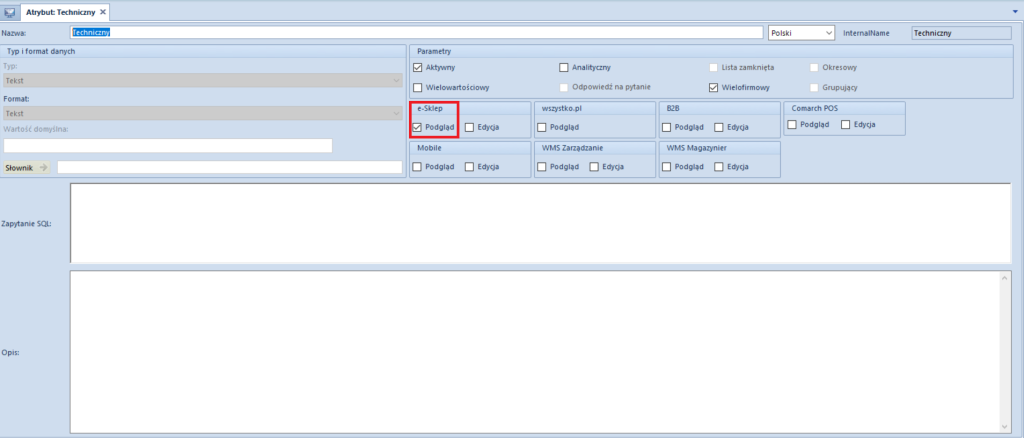
Dodatkowo podczas zapisywania zmian na liście obiektów wyświetlony zostanie stosowny komunikat. W przypadku:

Eksport cen do Comarch e-Sklep

Eksport jednostek miary do Comarch e-Sklep
W Comarch e-Sklep jednostką domyślną jest sztuka. Można ją zmienić na jednostkę z systemu Comarch ERP Altum zaznaczając parametr „Jednostka miary przypisana do towaru (przesłana z systemu Comarch ERP Altum)” w Panel Administracyjny – Konfiguracja – Prezentacja Asortymentu, w Comarch e-Sklep.
Eksport cech do Comarch e-Sklep
Do Comarch e-Sklep eksportowane są te cechy przypisane do artykułów, które zostały dodane w oknie dostępności obiektów centrum typu Comarch e-Sklep do obiektu Wartość słownika uniwersalnego.

Eksport artykułów powiązanych do Comarch e-Sklep
Powiązanie typu Akcesorium i Zamiennik
W Comarch e-Sklep istnieje możliwość synchronizacji artykułów powiązanych dla których rodzaj powiązania to Akcesorium lub Zamiennik.
Aby artykuły były widoczne w Comarch e-Sklep, oba towary muszą znajdować się w grupach udostępnianych w centrum e-Sklep. Dodatkowo towary muszą posiadać zdjęcie na karcie towarowej w zakładce załączniki (z zaznaczoną dostępnością w e-Sklep). Artykuły powiązane będą prezentowane w sklepie w następujący sposób:
Gdy rodzaj powiązania to Zamiennik, artykuł powiązany będzie prezentowany w domyślnym szablonie sklepu w dolnej sekcji Polecane.
 Natomiast gdy rodzaj powiązania to Akcesorium, należy odpowiednio zmodyfikować szablon graficzny aby zaprezentować taki artykuł.
Natomiast gdy rodzaj powiązania to Akcesorium, należy odpowiednio zmodyfikować szablon graficzny aby zaprezentować taki artykuł.
Fantomy – powiązanie typu Towar nadrzędny
Wymaganiem stawianym przez e-handel jest możliwość tworzenia grup dla tego samego artykułu różniącego się jakąś cechą np. rozmiarem, kolorem. W przypadku, gdy dla każdego z artykułów różniących się daną cechą w systemie tworzone są osobne karty towarowe np. dla modelu buta będzie utworzonych tyle kart towarowych ile występuje numerów. W tym celu wykorzystane są artykuły powiązane z rodzajem powiązania Towar nadrzędny.
Artykuł określony tym rodzajem powiązania staje się nadrzędnym dla powiązanego z nim artykułu. Po synchronizacji do Comarch e-Sklep będzie wyświetlany jako domyślny w e-Sklepie. Tylko jeden towar w grupie może być nadrzędny względem pozostałych. Artykuł posiadający już artykuł nadrzędny nie może być artykułem nadrzędnym.
 Aby artykuły podrzędne były wyświetlane w aplikacji e-Sklep, należy dla każdego z nich dodać atrybut grupujący. Dzięki temu zmieniając wartość atrybutu wybieramy odpowiedni artykuł podrzędny.
W Comarch e-Sklep artykuły zgrupowane w towar zbiorczy prezentowane są na jednym produkcie z możliwością wyboru cechy w postaci listy rozwijanej:
Aby artykuły podrzędne były wyświetlane w aplikacji e-Sklep, należy dla każdego z nich dodać atrybut grupujący. Dzięki temu zmieniając wartość atrybutu wybieramy odpowiedni artykuł podrzędny.
W Comarch e-Sklep artykuły zgrupowane w towar zbiorczy prezentowane są na jednym produkcie z możliwością wyboru cechy w postaci listy rozwijanej:

Wysyłanie gotowych zestawów do e-Sklepu
Na formularzu centrum typu e-Commerce na zakładce Synchronizacja widnieje parametr Eksportuj zestawy odpowiadający za włączanie funkcjonalności synchronizacji utworzonych zestawów dla e-Sklepu.
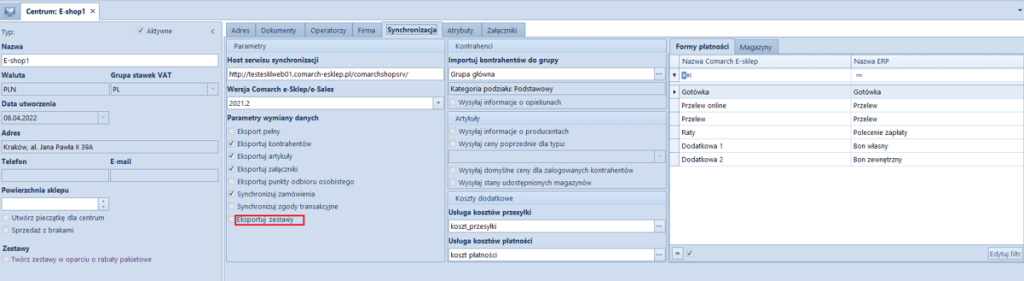
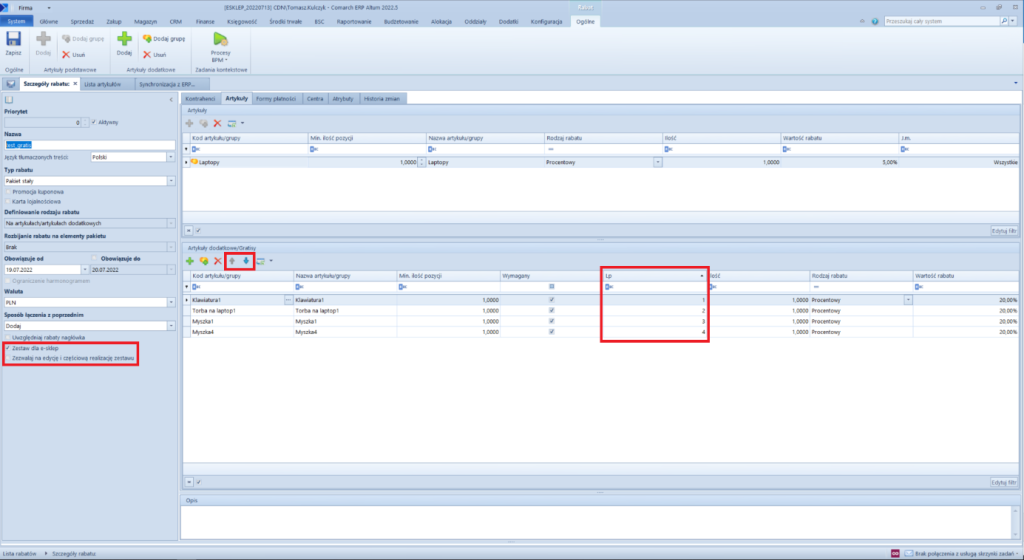
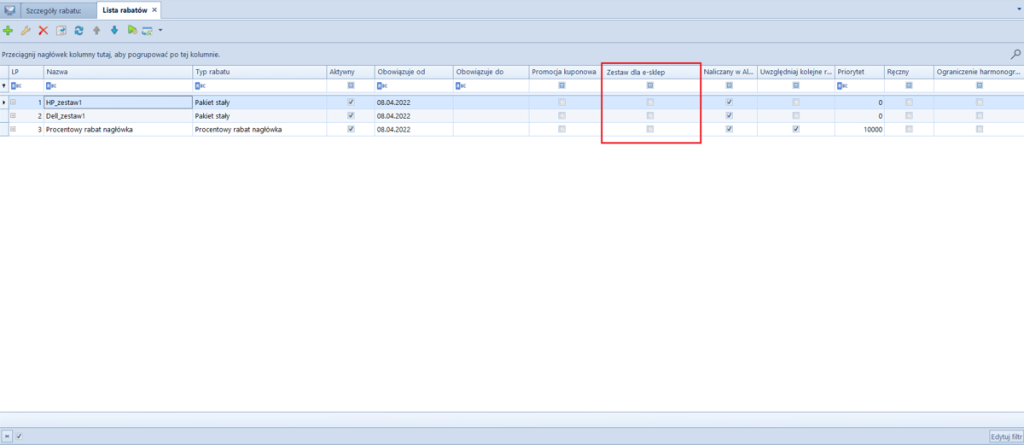
Eksport informacji o walutach do Comarch e-Sklep

Klucz wymiany
Klucz wymiany ma na celu zabezpieczenie wymiany danych między Comarch ERP Altum i Comarch e-Sklep. W celu wygenerowania klucza wymiany należy wybrać przycisk [Generuj klucz wymiany] z menu Oddziały.
 Formularz ten zawiera wszystkie informacje potrzebne do poprawnego wygenerowania klucza wymiany dla Comarch e-Sklep. W celu wygenerowania klucza wymiany należy wypełnić wszystkie pola:
Formularz ten zawiera wszystkie informacje potrzebne do poprawnego wygenerowania klucza wymiany dla Comarch e-Sklep. W celu wygenerowania klucza wymiany należy wypełnić wszystkie pola:
Synchronizacja Comarch ERP Altum z Comarch e-Sklep
Synchronizacja Comarch ERP Altum i Comarch e-Sklep polega na wymianie danych:


Na wstążce w grupie przycisków Logi prezentowane są przyciski:
Sposoby synchronizacji
Proces synchronizacji może odbywać się ręcznie wywoływany przez użytkownika lub automatycznie na podstawie harmonogramu zadań. Aby istniała możliwość skorzystania z synchronizacji ręcznej lub automatycznej, w pierwszej kolejności użytkownik powinien uzupełnić wszystkie informacje w Konfiguratorze Comarch ERP Altum w zakładce Klient synchronizacji e-Sklep.

Synchronizacja uruchamiana ręcznie
Aby uruchomić ręcznie proces synchronizacji należy wybrać przycisk [Synchronizuj] z menu Oddziały, z grupy przycisków Comarch e-Sklep.
Następnie w polu Centrum należy wskazać centrum typu Comarch e-Sklep, z którym ma nastąpić synchronizacja, określić obiekty do synchronizacji i nacisnąć przycisk [Synchronizuj z Comarch e-Sklep] znajdujący się w grupie przycisków Synchronizacja.


Harmonogramy
Synchronizacja automatyczna oparta jest o zdefiniowane harmonogramy. Harmonogramy realizowane są w oparciu o parametry synchronizacji zdefiniowane na centrum typu e-Sklep. Aby zdefiniować harmonogram w systemie Comarch ERP Altum z menu Oddziały należy wybrać opcję [Harmonogramy synchronizacji].
 Otwarte zostanie nowe okno umożliwiające m.in:
Otwarte zostanie nowe okno umożliwiające m.in:
 Po wybraniu przycisku [Dodaj] otwarte zostanie okno umożliwiające dodanie nowego zadania harmonogramu synchronizacji.
Po wybraniu przycisku [Dodaj] otwarte zostanie okno umożliwiające dodanie nowego zadania harmonogramu synchronizacji.
 Okno definiowania harmonogramu składa się z dwóch zakładek Ogólne oraz Oddziały.
Zakładka Ogólne składa się z następujących sekcji:
Nagłówek
Nazwa zadania harmonogramu – pole obowiązkowe. Użytkownik jest zobligowany do uzupełnienia nazwy tworzonego zadania harmonogramu
Aktywny – parametr odpowiada za to czy dane zadanie harmonogramu jest aktywny
Czas rozpoczęcia
Data rozpoczęcia – data uruchomienia synchronizacji
Godzina uruchomienia – godzina uruchomienia synchronizacji
Powtarzanie
Powtórz zadanie – zaznaczenie parametru umożliwia cykliczne uruchamianie synchronizacji, w tym celu w poniższych polach należy wskazać:
Przez – przez jaki okres czasu ma być powtarzana synchronizacja
Co – co ile godzin/minut ma być uruchomiona synchronizacja
Opcje zabezpieczeń
Uruchom tylko wtedy, gdy użytkownik jest zalogowany – synchronizacja będzie wykonywana tylko wtedy, gdy użytkownik będzie zalogowany
Uruchom niezależnie od tego, czy użytkownik jest zalogowany - synchronizacja będzie wykonywana niezależnie od tego czy użytkownik jest zalogowany
Wybór typu harmonogramu
Zaplanuj działanie – określenie harmonogramu wykonywania synchronizacji. Do wyboru użytkownik ma następujące opcje jednorazowo, dziennie, tygodniowo
Drugą zakładką obligatoryjną do wypełnienia jest zakładka Oddziały. W sekcji Oddziały niepodlegające synchronizacji znajdują się centra, które nie podlegają edytowanemu zadaniu. Aby uwzględnić centrum w synchronizacji w danym zadaniu harmonogramu należy zaznaczyć oddział i wybrać przycisk [Dołącz]. Wtedy w sekcji Oddziały podlegające synchronizacji pojawi się odpowiedni wpis. Aby usunąć powiązanie harmonogramu z danym oddziałem należy na liście Oddziały podlegające synchronizacji wybrać przycisk [Odłącz].
Istnieje możliwość zdefiniowania jednego harmonogramu jednocześnie dla kilku oddziałów. W celu ustawienia takiej synchronizacji należy wybrane oddziały z sekcji Oddziały niepodlegające synchronizacji przenieść do sekcji Oddziały podlegające synchronizacji.
Okno definiowania harmonogramu składa się z dwóch zakładek Ogólne oraz Oddziały.
Zakładka Ogólne składa się z następujących sekcji:
Nagłówek
Nazwa zadania harmonogramu – pole obowiązkowe. Użytkownik jest zobligowany do uzupełnienia nazwy tworzonego zadania harmonogramu
Aktywny – parametr odpowiada za to czy dane zadanie harmonogramu jest aktywny
Czas rozpoczęcia
Data rozpoczęcia – data uruchomienia synchronizacji
Godzina uruchomienia – godzina uruchomienia synchronizacji
Powtarzanie
Powtórz zadanie – zaznaczenie parametru umożliwia cykliczne uruchamianie synchronizacji, w tym celu w poniższych polach należy wskazać:
Przez – przez jaki okres czasu ma być powtarzana synchronizacja
Co – co ile godzin/minut ma być uruchomiona synchronizacja
Opcje zabezpieczeń
Uruchom tylko wtedy, gdy użytkownik jest zalogowany – synchronizacja będzie wykonywana tylko wtedy, gdy użytkownik będzie zalogowany
Uruchom niezależnie od tego, czy użytkownik jest zalogowany - synchronizacja będzie wykonywana niezależnie od tego czy użytkownik jest zalogowany
Wybór typu harmonogramu
Zaplanuj działanie – określenie harmonogramu wykonywania synchronizacji. Do wyboru użytkownik ma następujące opcje jednorazowo, dziennie, tygodniowo
Drugą zakładką obligatoryjną do wypełnienia jest zakładka Oddziały. W sekcji Oddziały niepodlegające synchronizacji znajdują się centra, które nie podlegają edytowanemu zadaniu. Aby uwzględnić centrum w synchronizacji w danym zadaniu harmonogramu należy zaznaczyć oddział i wybrać przycisk [Dołącz]. Wtedy w sekcji Oddziały podlegające synchronizacji pojawi się odpowiedni wpis. Aby usunąć powiązanie harmonogramu z danym oddziałem należy na liście Oddziały podlegające synchronizacji wybrać przycisk [Odłącz].
Istnieje możliwość zdefiniowania jednego harmonogramu jednocześnie dla kilku oddziałów. W celu ustawienia takiej synchronizacji należy wybrane oddziały z sekcji Oddziały niepodlegające synchronizacji przenieść do sekcji Oddziały podlegające synchronizacji.

Raporty synchronizacji
W Comarch ERP Altum jest możliwość przesyłania raportów synchronizacji Comarch ERP Altum z Comarch e-Sklep. Aby skonfigurować wysyłkę raportów, należy wybrać Oddziały → Konfiguracja raportów w obszarze Raporty synchronizacji.
 Okno konfiguracji podzielone jest na trzy części:
Konto e-mail nadawcy – definiuje ustawienia konta wychodzącego dla raportów synchronizacji.
Aplikacja/centrum – na liście prezentowane są wszystkie aplikacje/centra danej instalacji, dla których możliwe jest definiowanie raportów. Dla aplikacji Comarch ERP Sklep jest to prezentowane w sposób:
Okno konfiguracji podzielone jest na trzy części:
Konto e-mail nadawcy – definiuje ustawienia konta wychodzącego dla raportów synchronizacji.
Aplikacja/centrum – na liście prezentowane są wszystkie aplikacje/centra danej instalacji, dla których możliwe jest definiowanie raportów. Dla aplikacji Comarch ERP Sklep jest to prezentowane w sposób:
 Raport jaki zostanie wysłany na wskazany adres e-mail będzie zawierał w temacie:
„[status] – Raport synchronizacji – Comarch e-Sklep – [nazwa_centrum]”
Gdzie [status] będzie powiązany z końcowym statusem synchronizacji :
Raport jaki zostanie wysłany na wskazany adres e-mail będzie zawierał w temacie:
„[status] – Raport synchronizacji – Comarch e-Sklep – [nazwa_centrum]”
Gdzie [status] będzie powiązany z końcowym statusem synchronizacji :

Wielosklepowość
Comarch ERP Altum umożliwia obsługę wielu e-Sklepów na jednej bazie danych. Dla każdego e-Sklepu należy dodać centrum struktury typu Comarch e-Sklep zgodnie z punktem 2 Tworzenie centrum Comarch e-Sklep. Podczas generowania klucza wymiany należy wskazać centrum typu Comarch e-Sklep, dla którego będzie on generowany oraz podczas synchronizacji należy wskazać centrum typu Comarch e-Sklep, dla którego będzie ona wykonywana.

Odbiór zamówień z Comarch e-Sklep

Potwierdzanie zamówienia
Zamówienie zaimportowane z Comarch e-Sklep trafia jako niezatwierdzone, wcześniej jednak musi ono być potwierdzone przez klienta e-sklepu i mieć status Oczekuje na potwierdzenie sklepu. Jeśli zamówienie będzie miało inny status nie zostanie zaimportowane do Comarch ERP Altum. Po zarejestrowaniu zamówienia w systemie ERP i jego weryfikacji, zamówienie można zatwierdzić, co będzie równoznaczne z potwierdzeniem zamówienia. Przy najbliższej synchronizacji informacja o potwierdzeniu zamówienia zostanie przesłana do Comarch e-Sklep. Wtedy zamówienie w e-sklepie uzyska status Potwierdzone.
 Realizacja zamówienia polega na wygenerowaniu do zamówienia dokumentów handlowych lub magazynowych. Przy synchronizacji do Comarch e-Sklep zamówienia, które posiada dokumenty handlowe/magazynowe zostanie wysłana informacja o tym, że zamówienie zostało zrealizowane, a jego status w e-sklepie zmieni się na Zrealizowane.
Realizacja zamówienia polega na wygenerowaniu do zamówienia dokumentów handlowych lub magazynowych. Przy synchronizacji do Comarch e-Sklep zamówienia, które posiada dokumenty handlowe/magazynowe zostanie wysłana informacja o tym, że zamówienie zostało zrealizowane, a jego status w e-sklepie zmieni się na Zrealizowane.
Faktura do zamówienia
Do Comarch e-Sklep można wysłać wydruk faktury w postaci PDF, powiązanej z zamówieniem wystawionym w tym sklepie.
Aby to zrobić należy do zamówienia dodać załącznik w postaci PDF do tej faktury i zaznaczenia go jako dostępnego w Comarch e-Sklep. Przy kolejnej synchronizacji zostanie przesłane do Comarch e-Sklep.

Rabaty z Comarch ERP Altum
Wstęp
Od wersji 2020 w Comarch e-Sklep został wprowadzony nowy sposób obsługi rabatów. Nowa struktura wysyłania rabatów dostępna jest w integracji z systemem Comarch ERP Altum od wersji 2019.5.1.
Od wersji 2020.1 rabaty w Comarch e-Sklep naliczane są zawsze od ceny brutto towaru oraz rabaty obsługiwane są w walucie w której zostały skonfigurowane w systemie ERP.
Zastosowanie
Pakiet Stały
W celu utworzenia Pakietu Stałego należy przejść do zakładki Sprzedaż/Rabaty i następnie dodać rabat. Pojawi się wówczas okno konfiguracji rabatów. Następnie z listy należy wybrać typ rabatu Pakiet Stały.
 Następnie można określić szczegóły rabatu:
Następnie można określić szczegóły rabatu:


 W sekcji Artykuły, użytkownik ma możliwość wybrania towaru podstawowego (artykułu, na której podstawie będzie przydzielany rabat) oraz odnoszących się do niego warunków rabatowych.
Dostępne kolumny to:
W sekcji Artykuły, użytkownik ma możliwość wybrania towaru podstawowego (artykułu, na której podstawie będzie przydzielany rabat) oraz odnoszących się do niego warunków rabatowych.
Dostępne kolumny to:
Poniżej dostępna jest sekcja "Artykuły dodatkowe/Gratisy". Należy w niej wskazać towar, który będzie podlegał rabatowi.
Dostępne kolumny to:
Pakiet Elastyczny
W celu utworzenia Pakietu Elastycznego należy przejść do zakładki Sprzedaż/ Rabaty i następnie dodać rabat. Pojawi się wówczas okno konfiguracji rabatów. Następnie należy z listy typów rabatów należy wybrać typ rabatu Pakiet Elastyczny.
 Następnie można określić szczegóły rabatu:
Następnie można określić szczegóły rabatu:


 Istnieją 2 typy progów:
Istnieją 2 typy progów:
Dodatkowo na kolumnach istnieje możliwość ustalenia szczegółów:
Następnie analogicznie jak w Pakiecie Stałym należy w sekcji Artykuły oraz Artykuły dodatkowe/Gratisy dodać towary, które będą wchodzić w zakres pakietu elastycznego.
Kto może używać tej opcji
Aby móc używać tej funkcjonalności należy posiadać:
Przykłady użycia
Kup 2 towary A, a towar B dostaniesz gratis
[Pakiet Stały] W sekcji Artykuły wybieramy towar A, wskazujemy ilość 2, a następnie przechodzimy do sekcji Artykuły dodatkowe/Gratisy. Tam wybieramy towar B i wybieramy rodzaj rabatu (w tym przypadku procentowy). Ustawiamy wartość rabatu na wysokości 100%.
Kup towar A, a towar B otrzymasz za 1 zł
[Pakiet Stały] W sekcji Artykuły wybieramy towar A, a następnie przechodzimy do sekcji Artykuły dodatkowe/Gratisy. Tam wybieramy towar B i wybieramy rodzaj rabatu (w tym przypadku wartościowy). Ustawiamy wartość rabatu w wysokości 1 zł.
Kup za przynajmniej 100 zł z grupy towarowej A, a towar B otrzymasz z 20% zniżką
[Pakiet Elastyczny] W sekcji progi wybieramy typ: wartościowy. Ustawiamy wartość na poziomie 100 zł. Następnie w sekcji Artykuły wybieramy grupę A, a następnie przechodzimy do sekcji Artykuły dodatkowe/Gratisy. Tam wybieramy towar B i wybieramy rodzaj rabatu (w tym przypadku procentowy). Ustawiamy wartość rabatu w wysokości 20%.
Kup 1 towary z grupy A, a drugi (tańszy) z tej samej grupy dostaniesz w gratisie
[Pakiet Stały] W sekcji Artykuły wybieramy towar A i ustalamy ilość towaru na 2. Następnie przechodzimy do sekcji Artykuły dodatkowe/Gratisy. Tam wybieramy tą samą grupę towarową. Następnie z nazwy grupy towarowej wybieramy opcję najtańszy. Wybieramy rodzaj rabatu (w tym przypadku procentowy). Ustawiamy wartość rabatu w wysokości 100%.
Rabaty w panelu administracyjnym
Rabaty przesłane z systemu Comarch ERP Altum widoczne są w Panelu administracyjnym e-Sklepu na zakładce Marketing/ Rabaty/ Z Comarch ERP Altum.
W zależności od poszczególnych rabatów, na szczegółach wyświetlane są dodatkowe informacje związane z towarami/ kategoriami oraz Kontrahentami/ grupami Kontrahentów których rabat dotyczy.
Więcej informacji
Więcej informacji można znaleźć w artykułach: Rabaty – rodzaje i zasady wyliczania oraz w Rabaty.
